Огляд Snagit 2018 Що нового з версії 13

TechSmith Snagit — наше улюблене програмне забезпечення для створення скріншотів і редагування зображень. Перегляньте нові функції в Snagit 2018!
Коли ви вперше відкриваєте Safari на своєму Mac, з’являється веб-сайт Apple, оскільки він встановлений як домашня сторінка за замовчуванням. Після того, як ви відкриваєте Safari, веб-сайт, який ви переглядали, коли ви востаннє закривали або виходили із Safari (або закривали та перезапускали Mac), знову відкривається. Ви можете змінити свою домашню сторінку Safari на будь-яку, навіть порожню сторінку, якщо вам це подобається.
Ці покрокові інструкції наведено для Safari. Майте на увазі, що інші браузери (Firefox, Chrome, Internet Explorer тощо) працюють порівняно схожим чином.
Щоб визначити домашню сторінку в Safari, виконайте такі дії:
Клацніть піктограму Safari на панелі Dock або Launchpad.
Клацніть у полі «Пошук та адреса» у верхній частині вікна Safari та введіть адресу веб-сторінки, яку ви хочете використовувати як домашню сторінку.
Якщо ви встановили сторінку як закладку, ви можете просто клацнути закладку, щоб відкрити веб-сторінку.
Виберіть Safari→Параметри та натисніть кнопку Загальні на панелі інструментів.
Натисніть кнопку Установити на поточну сторінку.
Адреса веб-сайту сторінки, яку ви переглядаєте, автоматично заповнює поле Домашня сторінка, як показано на малюнку.
Ви також можете пропустити крок 2, перейти безпосередньо до загальних налаштувань Safari та ввести URL-адресу в полі Домашня сторінка.
Якщо ви хочете, щоб Safari відкривав вашу домашню сторінку або порожню сторінку під час перезапуску або повторного відкриття Safari (замість відкриття останньої веб-сторінки, яку ви відвідали), виберіть «Домашня сторінка» або «Порожня сторінка» зі спливаючого меню «Нові вікна Відкрити за допомогою».
Закрийте панель налаштувань Safari.
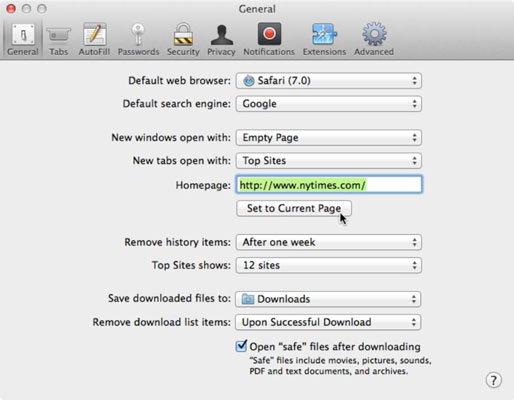
TechSmith Snagit — наше улюблене програмне забезпечення для створення скріншотів і редагування зображень. Перегляньте нові функції в Snagit 2018!
Потрібно створити діаграми або блок-схеми і не хочете встановлювати додаткове програмне забезпечення? Ось список онлайн-інструментів для створення діаграм.
Мати дім, повний бездротових пристроїв і потокових служб, таких як Spotify, — це чудово, доки все не запрацює, а ви знайдете цікаві рішення.
NVMe M.2 SSD — це найновіша технологія комп’ютерних жорстких дисків. Що це таке та наскільки він швидкий порівняно зі старими жорсткими дисками та твердотільними накопичувачами (SSD)?
Sonos — це ідеальне рішення для потокового аудіо від 400 доларів США за два динаміки. Але за правильного налаштування AirPlay може бути безкоштовним. Давайте розглянемо деталі.
Google Backup and Sync – це нова програма, яка синхронізується з Фото та Диском. Читайте далі, щоб побачити, як він протистоїть OneDrive, Dropbox, Backblaze і Crashplan.
MyIPTV — це служба розрізання кабелю, яка використовує програму SOPlayer для кількох платформ і надає телебачення, фільми та інші форми медіа за плату.
Logitech нещодавно випустила клавіатуру K830 з підсвічуванням для вітальні, призначену для домашнього розваги. Ось наш огляд агрегату.
Ось подивіться на нещодавно випущене оновлення для CloudHQ і як воно працює. Читайте далі, щоб дізнатися більше.
OnePlus 6T — флагманський Android-телефон преміум-класу, який продається зі знижкою порівняно з Apple iPhone, Google Pixel 3 або Samsung Galaxy S9.








